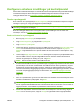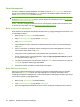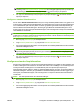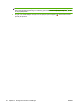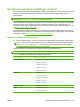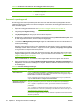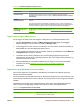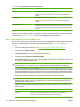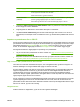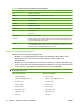HP CM8060 / CM8050 Color MFP with Edgeline Technology - System Administrator's Guide
Funksjon Beskrivelse
Standardemne Oppgi en standard emnelinje for e-postmeldinger.
Standardmelding Opprett en tilpasset melding. Hvis du vil at denne meldingen skal brukes for alle e-
postmeldinger som sendes fra enheten, velger du Hindre brukere på enheten i å redigere
feltet Melding:
Standard
varselsinnstillinger
Angi når du, eller personen som sender e-postmeldingen, skal varsles om statusen til sendte
e-poster.
Angi også varslingsmetoden: utskrift eller e-postmelding. Hvis du velger e-postmelding, er
standardinnstillingen at varselet sendes til Fra-adressen til brukeren som er logget på enheten.
Hvis ingen brukere er logget på, sendes varselet til enhetens standard e-postadresse.
Standard
skanneinnstillinger for e-
postvedlegg
Konfigurer standardinnstillinger for e-postvedlegg. Dette er de samme e-postinnstillingene som
er tilgjengelige på enhetens kontrollpanel. Se
Konfigurere e-postalternativene for hver jobb
på side 188.
Legge til eller redigere SMTP-servere
Du kan legge til en SMTP-server eller redigere innstillingene for en eksisterende SMTP-server.
1. På siden E-postoppsett i området for SMTP-gatewayinnstillinger klikker du på Legg til
server eller velger en server fra listen og klikker på Rediger server.
2. Hvis du legger til en server, skriver du inn serverens navn eller adresse i boksen eller klikker på
Finn servere for å lete etter tilgjengelige SMTP-servere.
3. Hvis du vil begrense størrelsen på filer som sendes, klikker du på nedtrekkslisten under Maksimal
vedleggsstørrelse og velger en størrelse.
4. Hvis SMTP-serveren krever godkjenning, kan du bruke påloggingsopplysningene til hver
nettverksbruker etter at de har logget seg på enheten, eller du kan oppgi et felles brukernavn og
passord som alle brukere deler.
5. Klikk på Test server for å kontrollere at SMTP-serveren fungerer som den skal. Hvis testen
mislykkes, kan du lese
Problemer med e-post, varsler og AutoSend på side 243.
6. Klikk på OK.
Importere e-postadresser fra andre kilder
Når en bruker legger til en e-postadresse i adresseboken på enhetens kontrollpanel, lagres den
adressen på enhetens harddisk.
Du kan også koble til en delt LDAP-server eller en Microsoft Exchange-server for å finne adresser, eller
du kan importere adresser fra en CSV-fil. Adresser som importeres fra en CSV-fil, lagres på enhetens
harddisk.
Adresseboken på enheten har tre visningsalternativer. Når brukere åpner adressebokfunksjonen,
filtrerer de listen over tilgjengelige adresser ved å velge et av de tre visningsalternativene.
Tabell 4-4 Visningsalternativer for adressebok
Visningsalternativ Inkluderte adresser
Alle kontakter
●
Nettverkskontakter fra en delt LDAP-server
●
Adresser lagret på enhetens harddisk
Tabell 4-3 Standard meldingsinnstillinger (forts.)
NOWW Konfigurere enhetens innstillinger eksternt 43